2023 가이드: 모든 데이터를 새 닌텐도 스위치로 옮기는 방법
새로운 닌텐도 스위치로 모든 데이터를 전송하는 방법 | 2023년 신규 기능 2023년에 새로운 닌텐도 스위치로 업그레이드할 계획이 있으신가요? 모든 데이터를 새 콘솔로 옮기는 것은 어려운 작업일 수 있지만, 단계별 가이드를 따라하면 쉽게 진행할 수 있습니다. 숙련된 …
기사 읽기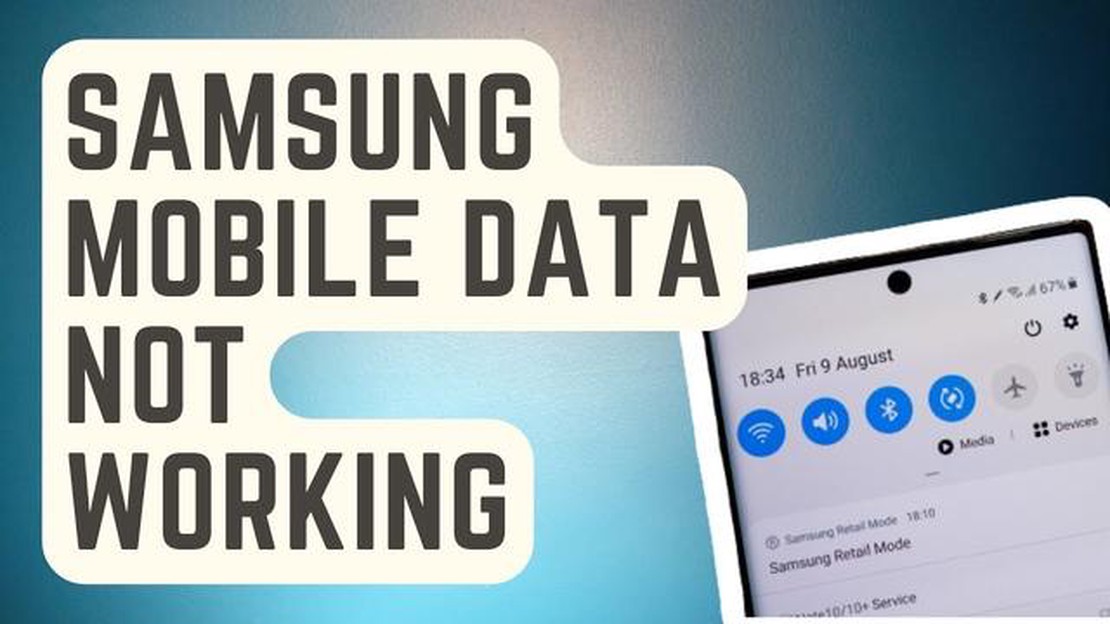
TracFone Galaxy J7의 모바일 데이터에 문제가 있습니까? 그렇다면 혼자가 아닙니다. 많은 사용자가이 장치에서 모바일 데이터가 제대로 작동하지 않는 어려움을보고했지만 걱정하지 마세요. 문제를 해결하고 해결하는 데 도움이되는 솔루션이 있습니다.
먼저 모바일 데이터가 활성화되어 있고 올바르게 구성되어 있는지 확인하는 것이 중요합니다. Galaxy J7의 설정 메뉴로 이동하여 “모바일 네트워크” 또는 “연결"을 선택합니다. 여기에서 ‘모바일 데이터’ 옵션이 켜져 있는지 확인하세요. 이미 활성화되어 있는 경우 이 옵션을 껐다가 다시 켜서 연결을 새로 고쳐 보세요.
그래도 문제가 해결되지 않으면 네트워크 설정을 재설정해 보세요. 설정 메뉴로 이동하여 ‘일반 관리’ 또는 ‘시스템’을 선택합니다. 여기에서 ‘재설정’을 선택한 다음 ‘네트워크 설정 재설정’을 선택합니다. 이렇게 하면 Wi-Fi, 블루투스, 모바일 데이터를 포함한 모든 네트워크 설정이 초기화되므로 Wi-Fi 비밀번호를 잘 준비해 두세요.
문제가 지속되면 SIM 카드를 분리했다가 다시 삽입해 볼 수도 있습니다. 간혹 결함이 있는 SIM 카드로 인해 모바일 데이터 문제가 발생할 수 있습니다. 장치의 전원을 끄고 SIM 카드 트레이를 찾습니다. SIM 카드 이젝터 도구 또는 클립을 사용하여 SIM 카드를 조심스럽게 제거합니다. 몇 초 후 SIM 카드를 다시 삽입하고 디바이스의 전원을 켭니다.
이러한 솔루션 중 어느 것도 작동하지 않는 경우 추가 지원을 위해 TracFone 고객 지원에 문의하는 것이 좋습니다. 문제를 해결하고 모바일 데이터를 다시 작동시키는 데 필요한 소프트웨어 업데이트 또는 구성 변경을 제공할 수 있습니다. 오류 메시지 또는 문제 발생 시 특정 상황을 포함하여 문제에 대해 가능한 한 자세히 알려주세요.
TracFone 네트워크의 Galaxy J7 사용자가 직면하는 일반적인 문제 중 하나는 모바일 데이터가 작동하지 않는 것입니다. 이 문제는 특히 장치에서 인터넷 연결을 위해 모바일 데이터에 의존하는 경우 매우 실망 스러울 수 있습니다. 이 기사에서는이 문제의 가능한 원인을 살펴보고이를 해결하기위한 몇 가지 문제 해결 단계를 제공합니다.
이러한 문제 해결 단계를 수행하면 TracFone 네트워크를 사용할 때 Galaxy J7에서 모바일 데이터 문제를 해결할 수 있습니다. 문제가 지속되면 TracFone 고객 지원에 문의하여 추가 지원을받는 것이 좋습니다.
Galaxy J7 모바일 데이터가 TracFone에서 작동하지 않는 문제가 발생하더라도 걱정하지 마세요. 문제를 해결하고 해결하기 위해 시도 할 수있는 몇 가지 솔루션이 있습니다. 다음은 가능한 몇 가지 해결책입니다:
모바일 데이터가 켜져 있고 Galaxy J7에 올바른 APN 설정이 구성되어 있는지 확인하세요. 이러한 설정을 확인하려면 다음 단계를 따르세요:
휴대폰을 다시 시작하면 시스템을 새로 고치고 일시적인 결함을 수정하는 데 도움이 될 수 있습니다. Galaxy J7을 재시작하려면 재시작 옵션이 나타날 때까지 전원 버튼을 길게 누르기만 하면 됩니다. “다시 시작"을 탭하고 휴대폰이 다시 시작될 때까지 기다리세요.
문제가 지속되면 Galaxy J7에서 네트워크 설정을 재설정해 보세요. 이렇게 하면 모든 네트워크 관련 설정이 기본값으로 재설정됩니다. 이렇게 하려면 다음 단계를 따르세요:
함께 읽기: RealMe 6i에서 카메라 설정을 쉽게 재설정하는 방법 알아보기
갤럭시 J7에 최신 소프트웨어 버전이 실행되고 있는지 확인하세요. 소프트웨어 업데이트에는 모바일 데이터 문제를 해결하는 데 도움이 되는 버그 수정 및 개선 사항이 포함되는 경우가 많습니다. 업데이트를 확인하려면 다음 단계를 따르세요:
위의 솔루션 중 어느 것도 작동하지 않으면 TracFone 서비스에 특정한 네트워크 문제 일 수 있습니다. 이 경우 추가 지원을 받으려면 TracFone 고객 지원에 문의하는 것이 좋습니다. 문제 해결을 돕고 해결책을 제공할 수 있습니다.
이러한 솔루션을 따르면 TracFone에서 Galaxy J7 모바일 데이터가 작동하지 않는 문제를 해결할 수 있습니다. 각 솔루션을 하나씩 시도하고 각 단계 후에 모바일 데이터를 테스트하여 문제가 해결되었는지 확인하는 것을 잊지 마세요.
삼성 갤럭시 J7에서 모바일 데이터 문제에 직면했을 때 가장 먼저 확인해야 할 것 중 하나는 모바일 데이터 설정입니다. 때때로 이러한 설정이 실수로 비활성화되거나 잘못 구성되어 데이터 연결 문제가 발생할 수 있습니다.
모바일 데이터 설정을 확인하려면 다음 단계를 따르세요:
함께 읽기: Rocket VPN - 안드로이드를 위한 최고의 VPN 앱 리뷰 및 후기9. 삼성 갤럭시 J7을 다시 시작합니다.
모바일 데이터 설정을 확인하고 조정한 후 장치를 테스트하여 모바일 데이터 문제가 해결되었는지 확인합니다. 문제가 지속되면 이 문서에 나열된 다른 방법을 시도하여 문제 해결을 계속하세요.
Galaxy J7에서 모바일 데이터 문제가 발생하는 경우 가장 간단한 첫 번째 해결책은 장치를 다시 시작하는 것입니다. 휴대폰을 재시작하면 시스템을 새로 고치고 문제를 일으킬 수 있는 일시적인 결함이나 소프트웨어 버그를 제거하는 데 도움이 될 수 있습니다.
Galaxy J7을 재시작하려면 다음 단계를 따르세요:
갤럭시 J7이 재시작되면 모바일 데이터 문제가 해결되었는지 확인하세요. 그렇지 않은 경우 다음 문제 해결 단계로 진행하세요.
Galaxy J7에서 TracFone 모바일 데이터가 작동하지 않는 문제가 발생하는 경우 APN 설정이 잘못되었거나 오래 되었기 때문일 수 있습니다. APN(액세스 포인트 이름) 설정은 휴대폰의 데이터 연결을 제어하며, 이를 업데이트하면 문제를 해결하는 데 도움이 될 수 있습니다.
Galaxy J7에서 APN 설정을 업데이트하는 방법은 다음과 같습니다:
APN 설정을 업데이트 한 후 휴대폰을 다시 시작하고 TracFone 모바일 데이터 문제가 해결되었는지 확인합니다. 그렇지 않은 경우 이동 통신사에 문의하여 추가 지원을 받아야 할 수 있습니다.
Galaxy J7 모바일 데이터가 작동하지 않는 데에는 여러 가지 이유가 있을 수 있습니다. 네트워크 연결이 약하거나 불안정한 경우, 잘못된 APN 설정, 소프트웨어 결함 또는 SIM 카드 문제 때문일 수 있습니다.
Galaxy J7 모바일 데이터가 간헐적으로 작동하는 경우 네트워크 혼잡, 해당 지역의 신호 약화 또는 네트워크 서비스 제공업체의 문제 때문일 수 있습니다. 네트워크 커버리지가 더 좋은 다른 위치로 이동하거나 네트워크 서비스 제공업체에 문의하여 추가 지원을 받을 수 있습니다.
새로운 닌텐도 스위치로 모든 데이터를 전송하는 방법 | 2023년 신규 기능 2023년에 새로운 닌텐도 스위치로 업그레이드할 계획이 있으신가요? 모든 데이터를 새 콘솔로 옮기는 것은 어려운 작업일 수 있지만, 단계별 가이드를 따라하면 쉽게 진행할 수 있습니다. 숙련된 …
기사 읽기닌텐도 스위치 다른 사람과 연결할 수 없음 오류를 수정하는 방법 닌텐도 스위치는 사용자가 TV와 이동 중에도 게임을 즐길 수 있는 인기 게임 콘솔입니다. 하지만 일부 사용자에게는 “다른 사람과 연결할 수 없음” …
기사 읽기레드독 카지노 일반 정보 레드독 카지노는 다양한 갬블링 게임과 매력적인 보너스를 제공하는 온라인 카지노입니다. 이 글에서는 레드독 카지노의 주요 특징과 사용자 리뷰를 살펴볼 것입니다. 레드독 카지노는 슬롯, 룰렛, 블랙잭, 포커를 포함한 다양한 게임을 제공합니다. …
기사 읽기삼성 갤럭시 S5 튜토리얼, 사용법 및 팁 (2 부) 삼성 갤럭시 S5 튜토리얼, 사용법 및 팁 시리즈의 두 번째 파트에 오신 것을 환영합니다. 이 글에서는 갤럭시 S5를 최대한 활용하고 사용 중 발생할 수 있는 문제를 해결하는 방법에 대한 완전한 가이드를 제공합니다. …
기사 읽기갤럭시 S9에서 인터넷 없이 오프라인으로 영화를 보는 방법 갤럭시 S9에서 좋아하는 영화와 TV 프로그램을 시청하기 위해 항상 안정적인 인터넷 연결에 의존하는 것에 지치셨나요? 이제 더 이상 걱정하지 마세요! 이제 몇 가지 간단한 단계만 거치면 인터넷 연결 없이도 좋아 …
기사 읽기크래프토피아가 X박스 시리즈 X와 충돌하는 문제: 해결 방법을 알려드립니다! Xbox Series X에서 크래프토피아를 플레이하는 것은 재미있는 경험이 될 수 있지만, 일부 플레이어는 게임 충돌 문제를 겪었습니다. 다행히도 이 문제를 해결하고 중단 없이 게임 플레이를 …
기사 읽기